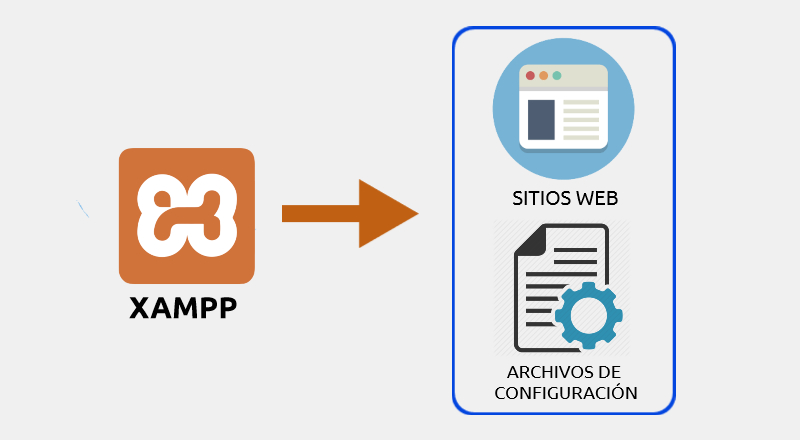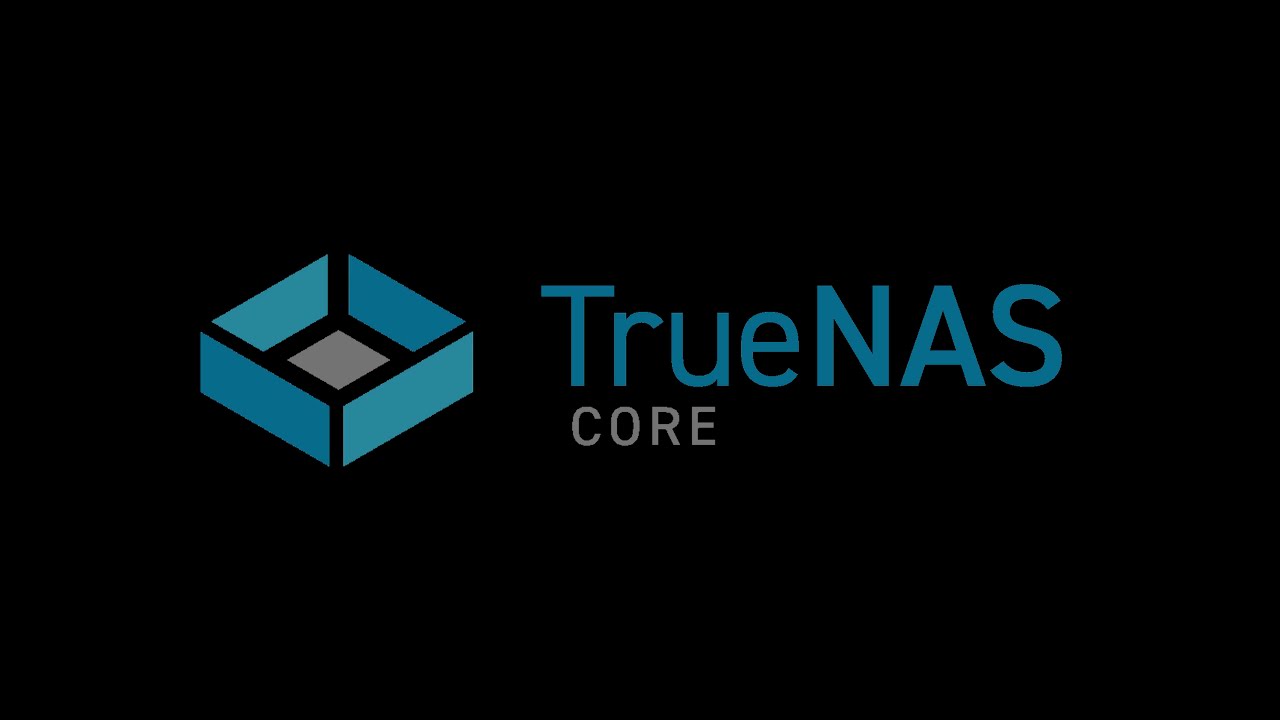Proteger las bandejas de entrada de spam, phishing y correos maliciosos es fundamental. Aunque Office 365 incluye un filtro antispam nativo, muchas organizaciones buscan una capa adicional de seguridad para asegurar que ninguna amenaza cruce sus defensas. Nettix Antispam es una solución avanzada que se integra perfectamente con Office 365 para proporcionar una protección personalizada y efectiva.
En esta guía, te mostraremos cómo configurar Nettix Antispam en tu plataforma de Office 365, asegurando que disfrutes de una protección robusta y optimizada para tu empresa.
Paso 1: Configuración Inicial en Nettix
1.1 Creación de Cuenta en Nettix
Antes de poder integrar Nettix con Office 365, debes tener una cuenta activa en el servicio Nettix Antispam. Para esto, dirígete al sitio oficial de Nettix y sigue los pasos para registrar tu empresa y crear tu cuenta. Una vez creada, recibirás acceso a su panel de control.
1.2 Añadir Dominios
En el panel de administración de Nettix, el primer paso será añadir los dominios que deseas proteger. Esto asegura que todo el tráfico de correo de los dominios corporativos pasará por el filtrado de Nettix.
- Ve a la sección «Dominios» en el panel de control de Nettix.
- Haz clic en «Añadir Dominio» e ingresa los dominios de correo de tu empresa.
- Verifica los dominios siguiendo los pasos proporcionados por Nettix, normalmente, mediante la adición de un registro DNS específico.
Paso 2: Configurar el Reenvío de Correo en Office 365
Para que Nettix pueda filtrar todos los correos entrantes, es necesario redirigir el tráfico de correo a través de sus servidores de filtrado antes de que llegue a las bandejas de entrada en Office 365.
2.1 Cambiar los Registros MX
Los registros MX son los que indican a los servidores de correo de dónde deben recibir los correos electrónicos. Para configurar Nettix como filtro antispam, necesitarás cambiar los registros MX de tu dominio a los proporcionados por Nettix.
- Accede a tu panel de administración de DNS, generalmente a través del proveedor de dominios.
- Elimina o actualiza los registros MX actuales y reemplázalos por los valores que Nettix te ha dado.
- Los nuevos registros MX deberán apuntar a los servidores de Nettix, que se encargarán de filtrar el correo antes de redirigirlo a Office 365.
Paso 3: Personalización de Políticas Antispam
Una de las principales ventajas de Nettix Antispam es la capacidad de personalizar las políticas de filtrado de spam de acuerdo con las necesidades específicas de tu organización. Puedes ajustar el nivel de protección, crear listas de remitentes permitidos (listas blancas) y bloqueados (listas negras), y configurar reglas avanzadas para un filtrado más preciso.
3.1 Crear Listas Blancas y Negras
Las listas blancas y negras son esenciales para garantizar que los correos electrónicos importantes no sean bloqueados y que los correos maliciosos sean filtrados correctamente.
- En el panel de control de Nettix, dirígete a la sección de “Listas Blancas y Negras”.
- Añade los remitentes y dominios que deseas permitir siempre (lista blanca) o bloquear por completo (lista negra).
- Ajusta la configuración según la prioridad que desees para cada remitente o dominio.
3.2 Ajustar el Nivel de Filtrado de Spam
Nettix ofrece varias opciones de personalización en cuanto a la severidad del filtrado de spam. Esto permite que cada empresa defina su nivel de tolerancia al correo no deseado.
- Ve a la configuración de políticas de filtrado de spam.
- Elige entre los niveles de filtrado «bajo», «medio», «alto» o personaliza tu propio nivel basándote en las necesidades específicas de tu empresa.
- Asegúrate de probar diferentes configuraciones para encontrar el equilibrio adecuado entre protección y accesibilidad.
Paso 4: Supervisión y Ajustes Continuos
Una vez que Nettix Antispam esté funcionando, es importante realizar un seguimiento continuo del rendimiento del sistema y ajustar las configuraciones según sea necesario. Nettix proporciona informes detallados y análisis de amenazas, lo que facilita identificar patrones de spam y ajustar las políticas de seguridad en consecuencia.
4.1 Revisión de Informes
El panel de control de Nettix ofrece informes en tiempo real sobre correos bloqueados, amenazas detectadas y análisis de tráfico de correo electrónico.
- Accede a la sección de «Informes» en el panel de administración.
- Revisa los correos bloqueados, los remitentes que están siendo detectados como spam y ajusta las configuraciones si es necesario.
- Configura alertas automáticas para que los administradores reciban notificaciones en caso de amenazas críticas.
4.2 Ajustes Basados en el Comportamiento del Correo
A medida que tu sistema evoluciona y más correos electrónicos son filtrados, puede ser necesario ajustar las políticas de antispam basadas en el comportamiento del correo electrónico dentro de tu organización.
- Ajusta las reglas de filtrado según el tipo de correo que tu empresa recibe.
- Si notas un aumento en los correos electrónicos legítimos que terminan en la carpeta de spam, ajusta los niveles de filtrado o añade más remitentes a la lista blanca.
Conclusión
Integrar Nettix Antispam con Office 365 no solo proporciona una capa adicional de seguridad, sino que también permite una mayor personalización y control sobre las políticas de filtrado de correo electrónico. Siguiendo estos pasos, tu organización podrá disfrutar de una protección robusta contra el spam, el phishing y otras amenazas, sin comprometer la productividad ni los correos electrónicos legítimos.
La combinación de Office 365 con Nettix crea una solución de seguridad integral para el correo electrónico empresarial, protegiendo tanto a los usuarios como a la infraestructura.